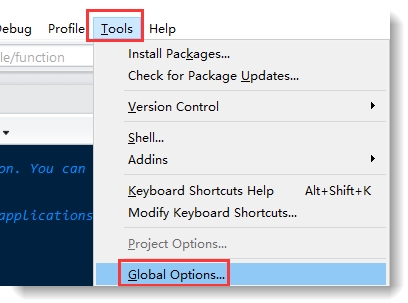Nalika ndownload utawa nganyari aplikasi ing Play Store, sampeyan nemoni "DF-DFERH-0 error"? Ora masalah - wis dirampungake kanthi pirang-pirang cara sing gampang, sing bakal sampeyan sinau babagan ing ngisor iki.
Kita ngilangi kesalahan nganggo kode DF-DFERH-0 ing Play Store
Biasane, penyebab masalah iki yaiku kegagalan layanan Google, lan supaya bisa ngilangi, sampeyan kudu ngresiki utawa nginstal maneh sawetara data sing ana gandhengane.
Cara 1: Instal Update Toko Puteran
Ana kemungkinan kahanan nalika gagal nalika ndownload nganyari lan ora diinstal kanthi bener, sing nyebabake munculna kesalahan.
- Kanggo mbusak nganyari nganyari, bukak "Setelan", banjur bukak bagean kasebut "Aplikasi".
- Ing dhaptar sing katon, pilih Toko Puteran.
- Menyang "Menu" lan klik Mbusak Update.
- Sawisé iku, jendhela informasi bakal ditampilake sing sampeyan setuju karo ngilangi pungkasan lan instalasi versi asli aplikasi nganggo rong tapas tombol OK.




Yen sampeyan wis nyambung menyang Internet, sawetara menit Market Play bakal kanthi otomatis ngundhuh versi paling anyar, sawise sampeyan bisa terus nggunakake layanan kasebut.
Cara 2: Mbusak cache ing Play Store lan Layanan Google Play
Yen nggunakake toko aplikasi Play Market, akeh data saka kaca saka toko online sing disimpen ing memori piranti. Supaya ora mengaruhi operasi sing bener, kudu di resiki sacara berkala.
- Kaya ing metode sadurunge, bukak pilihan Play Store. Saiki, yen sampeyan pemilik gadget nganggo sistem operasi Android 6.0 lan versi sabanjure, kanggo mbusak data sing diklumpukake, bukak "Memori" lan klik Busak Cache. Yen sampeyan duwe versi Android sadurunge, sampeyan bakal bisa ndeleng tombol cache sing jelas.
- Uga ora babar pisan kanggo ngreset setelan Play Market kanthi nutul ing tombol Reset ngiring dening konfirmasi karo Mbusak.
- Sawise iku, bali menyang dhaptar aplikasi sing wis diinstal ing piranti banjur pindhah menyang Layanan Google Play. Mbusak cache ing kene bakal padha, lan ngreset setelan sing dituju "Manajemen Situs".
- Ing sisih ngisor layar, klik Mbusak kabeh data, konfirmasi tumindak ing jendela pop-up kanthi nutul ing tombol OK.




Saiki sampeyan kudu miwiti maneh tablet utawa smartphone, sawise sampeyan kudu mbukak Play Market maneh. Nalika mbukak aplikasi sakteruse, ora ana kesalahan.
Cara 3: Busak lan ketik maneh akun Google
"Kesalahan DF-DFERH-0" uga nyebabake kegagalan sinkronisasi Layanan Google Play nganggo akun.
- Kanggo ndandani kesalahan, sampeyan kudu ngetik maneh akun. Kanggo nindakake iki, bukak "Setelan"banjur mbukak Akun. Ing jendhela sabanjure, pilih Google.
- Saiki golek lan klik tombol "Busak akun". Sawise kasebut, jendhela peringatan bakal muncul, setuju karo milih tombol sing cocog.
- Kanggo ngetik maneh akun sawise mlebu ing tab Akun, pilih baris ing sisih ngisor layar "Tambah akun" banjur klik ing item kasebut Google.
- Sabanjure, kaca anyar bakal katon, ing endi sampeyan bakal entuk akses kanggo nambah akun utawa nggawe sing anyar. Indikasi ing baris data data nomer mail utawa ponsel sing akun kasebut digandhengake lan klik tombol "Sabanjure". Kanggo ndhaptar akun anyar, deleng link ing ngisor iki.
- Sabanjure, ketik sandhi kanggo akun sampeyan, konfirmasi transisi menyang kaca sabanjure "Sabanjure".
- Langkah pungkasan pemulihan akun bakal ngeklik tombol kasebut Ditampadibutuhake kanggo konfirmasi familiarization karo "Katentuan Pangginaan supados langkung" lan "Kebijakan Privasi" Layanan Google.
- Kanthi rebooting piranti, ndandani langkah-langkah sing dijupuk lan gunakake nyimpen aplikasi Google Play tanpa kesalahan.




Waca liyane: Cara ndhaptar ing Play Market


Kanthi langkah-langkah sing gampang iki, sampeyan bakal bisa ngrampungake masalah nalika nggunakake Play Store. Yen ora ana cara sing mbantu mbantu ndandani kesalahan, sampeyan ora bisa nindakake tanpa ngreset kabeh setelan piranti. Kanggo mangerteni carane nindakake iki, tututi tautan menyang artikel sing cocog ing ngisor iki.
Waca liyane: Ngreset setelan ing Android